Sådan slår du Forbedre lyd til for at forbedre lydkvaliteten på Windows 11
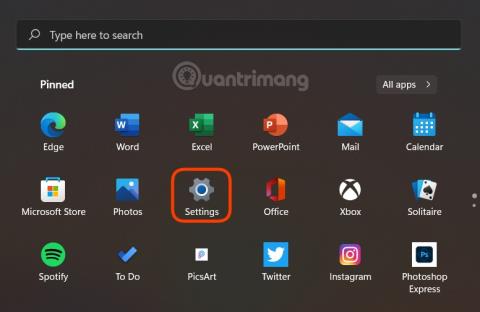
Windows 11 har en indbygget funktion kaldet Enhance Audio, der hjælper dig med at forbedre lydkvaliteten.
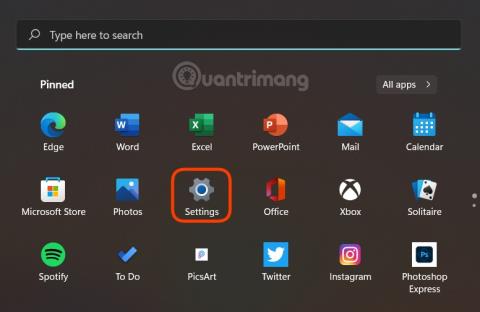
Windows 11 er den seneste version af operativsystemet fra Microsoft. Introduceret i juni og i øjeblikket i testfase, har Windows 11 mange forbedringer i interface og funktioner. Det forventes, at Windows 11 officielt udkommer den 5. oktober.
Windows 11 har også små funktioner til at forbedre brugeroplevelsen. En af disse funktioner er Enhance Audio, som hjælper med at forbedre lyden på Windows 11.
I denne artikel vil Tips.BlogCafeIT vise dig, hvordan du aktiverer funktionen Enhance Audio på Windows 11.
Sådan aktiveres Enhance Audio-funktionen på Windows 11
Følg disse trin for at aktivere Enhance Audio på Windows 11:
Trin 1 : Åbn Indstillinger ved at trykke på tastaturgenvejen Windows + I eller klikke på Start-menuen og derefter klikke på Indstillinger (tandhjulsikon)
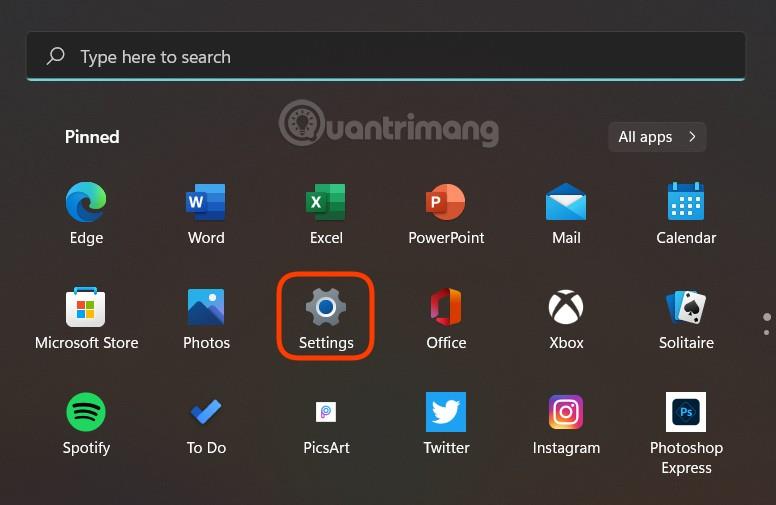
Trin 2 : I System- sektionen skal du vælge Lyd
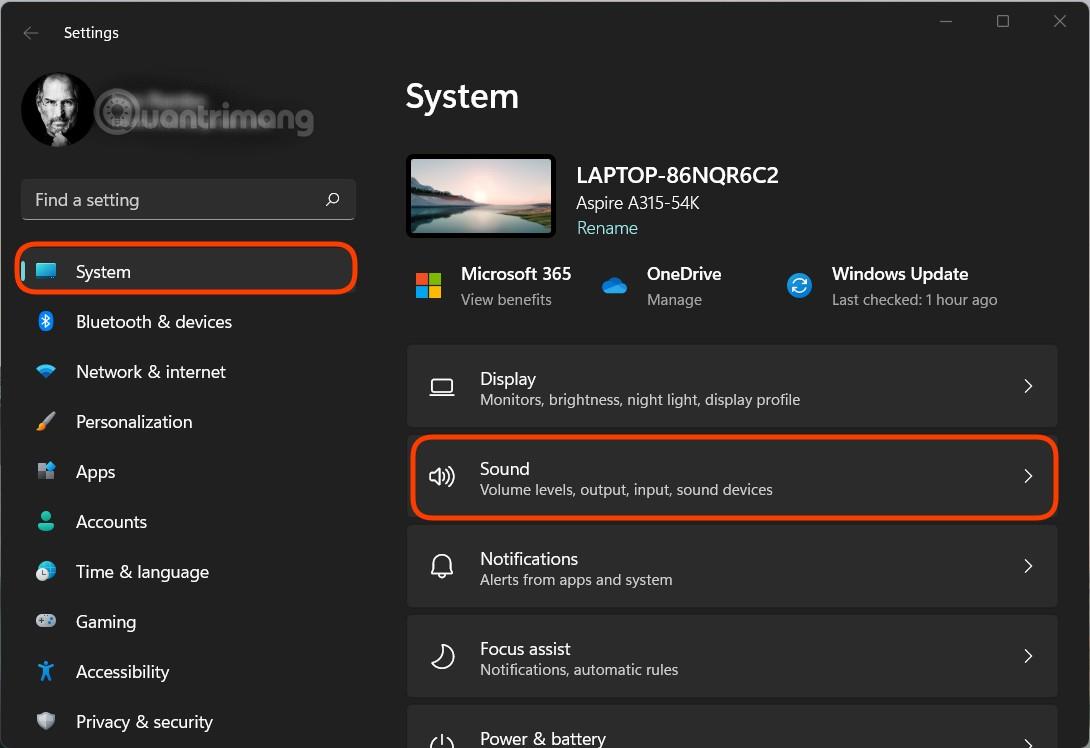
Trin 3: I Lyd skal du rulle ned for at finde afsnittet Avanceret. Klik her på Alle lydenheder
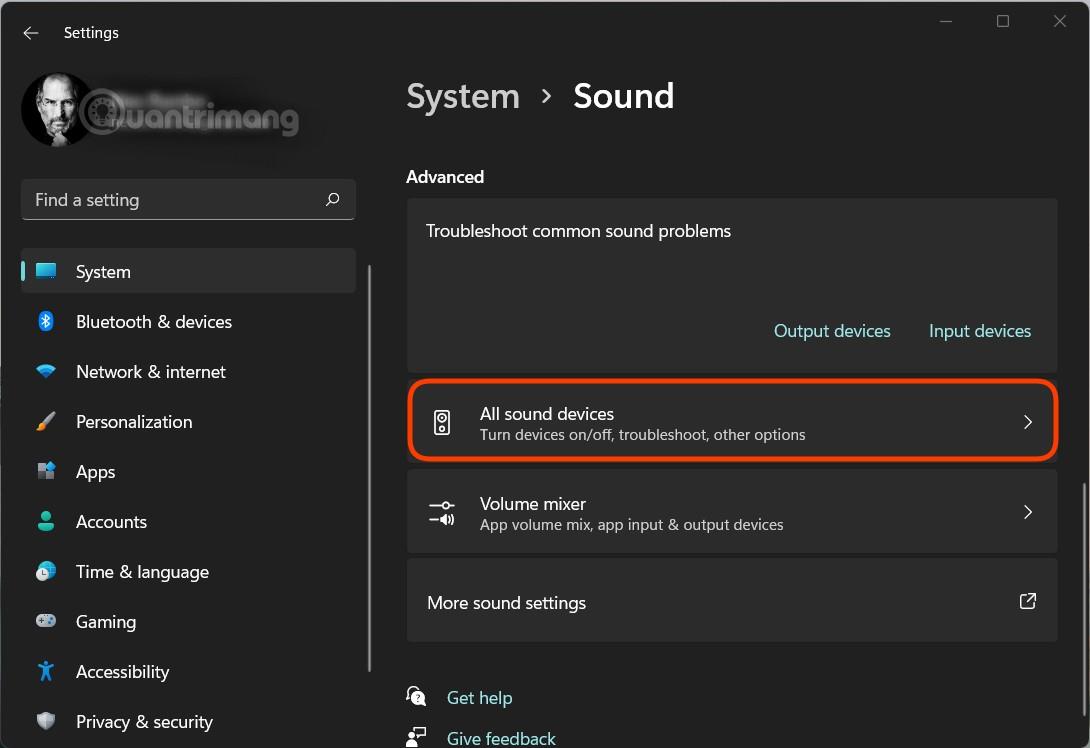
Trin 4: Vælg Højttalere/hovedtelefoner i sektionen Udgangsenheder
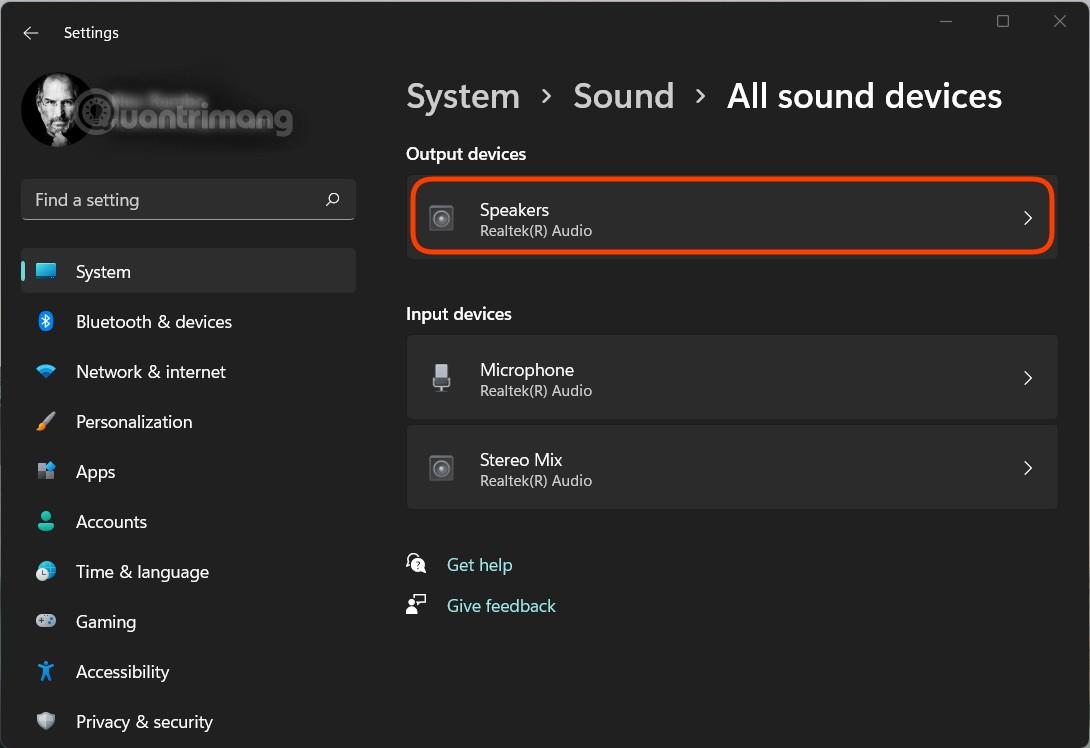
Trin 5: Rul ned for at finde afsnittet Outputindstillinger . Her vil du se indstillingen Forbedre lyd . Hvis den er slukket (Fra) , kan du dreje kontakten for at tænde den (Til).
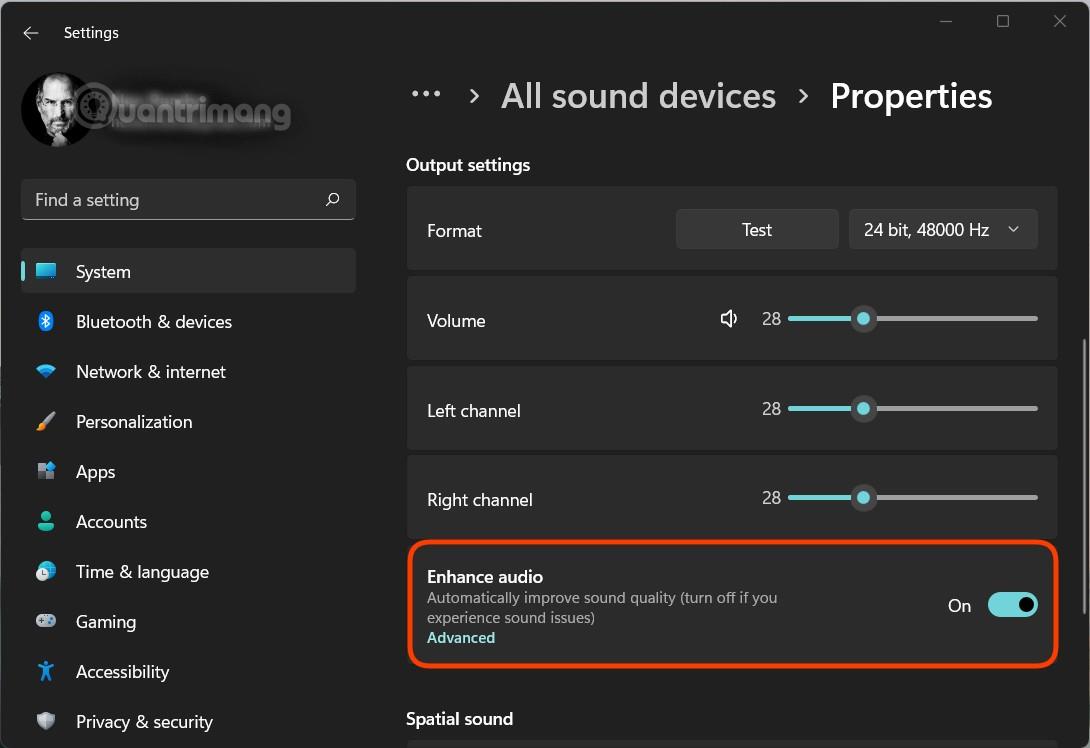
Så du har aktiveret funktionen Enhance Audio til din Windows 11-computer. Ifølge kommentarer fra Windows 11-brugere på fora som Reddit, vil Enhance Audio-funktionen forbedre lydkvaliteten markant, især når du bruger hovedtelefoner. Selvfølgelig, hvis du ikke kan lide at bruge det, kan du helt slå denne funktion fra.
Held og lykke!
Kiosktilstand på Windows 10 er en tilstand til kun at bruge 1 applikation eller kun få adgang til 1 websted med gæstebrugere.
Denne vejledning viser dig, hvordan du ændrer eller gendanner standardplaceringen af kamerarullemappen i Windows 10.
Redigering af værtsfilen kan medføre, at du ikke kan få adgang til internettet, hvis filen ikke er ændret korrekt. Den følgende artikel vil guide dig til at redigere værtsfilen i Windows 10.
Ved at reducere størrelsen og kapaciteten af billeder bliver det nemmere for dig at dele eller sende dem til nogen. Især på Windows 10 kan du batch-ændre størrelsen på billeder med nogle få enkle trin.
Hvis du ikke behøver at vise nyligt besøgte varer og steder af sikkerheds- eller privatlivsmæssige årsager, kan du nemt slå det fra.
Microsoft har netop udgivet Windows 10 Anniversary Update med mange forbedringer og nye funktioner. I denne nye opdatering vil du se en masse ændringer. Fra Windows Ink stylus-understøttelse til Microsoft Edge-browserudvidelsesunderstøttelse er Start Menu og Cortana også blevet væsentligt forbedret.
Ét sted til at styre mange operationer direkte på proceslinjen.
På Windows 10 kan du downloade og installere gruppepolitikskabeloner til at administrere Microsoft Edge-indstillinger, og denne vejledning viser dig processen.
Dark Mode er en mørk baggrundsgrænseflade på Windows 10, der hjælper computeren med at spare batteristrøm og reducere påvirkningen af brugerens øjne.
Proceslinjen har begrænset plads, og hvis du regelmæssigt arbejder med flere apps, kan du hurtigt løbe tør for plads til at fastgøre flere af dine yndlingsapps.









